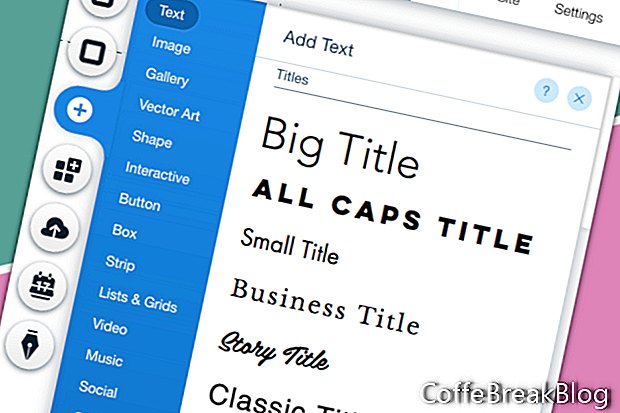Una dintre cele mai mari caracteristici ale editorului Wix este că puteți trage și arunca elemente de design pe pagina web. Aveți multe opțiuni de elemente. Să aruncăm o privire la elementul Text.
Pentru a adăuga o casetă de text pe pagina dvs., trebuie doar să faceți clic pe pictograma Plus din meniul stâng al editorului. Aceasta va deschide o listă de elemente care pot fi adăugate pe pagina dvs. În partea de sus a listei, selectați
Text pentru a deschide meniul Adăugare text.
Adaugă textÎn meniul Adăugare text, puteți alege să utilizați Textul tematic, care are mai multe opțiuni, inclusiv titlul site-ului, titlul paginii, titlu mare, titlu mic și paragrafe. În textul tematic se află secțiunea Titluri, inclusiv titluri în mai multe stiluri de fonturi. În această secțiune se află secțiunea Paragrafe, incluzând mai multe opțiuni de fonturi prestabilite de la Helvetica Light la Georgia.
Faceți clic pe caseta de text aleasă și o nouă casetă de text va apărea pe pagină. Trageți caseta în locația corectă și începeți să personalizați textul schimbând textul implicit în text.
- Selectați elementul text.
- Clic Editează textul din meniul pop-up de deasupra casetei de text.
Veți vedea că textul implicit devine evidențiat și se deschide fereastra Setări text.
- Introduceți sau lipiți în text.
- Personalizați tema, fontul, dimensiunea fontului, stilul fontului, alinierea, efectele și distanțarea.
Schimbați fontulPuteți alege oricare dintre fonturile Wix din listă sau încărcați propriul font. Doar faceți clic pe săgeata din dreapta pentru a deschide meniul fonturilor. Utilizați linkul din partea de jos a meniului pentru a încărca propriul font.
Modificați Dimensiunea și stilul fontuluiUtilizați glisorul sau tastați dimensiunea fontului pentru a modifica dimensiunea fontului. Utilizați pictogramele de sub glisor pentru a adăuga stil și aliniere.
Adăugați un linkPuteți adăuga un link către o pagină web externă, o altă pagină a site-ului dvs., un e-mail, un document sau o altă zonă a aceleiași pagini (link ancor). Faceți clic pe pictograma Link pentru a transforma textul selectat într-un link.
Adăugați efectÎn continuare, veți vedea secțiunea Efecte cu mai multe pictograme pentru adăugarea umbrelor pictate, încețoșare, contur, străluciri și multe altele.
spaţiereSub aceasta se află glisorul Spațiu pentru a controla distanța de linie.
Salvați Schimbarea la temăDupă ce ați făcut modificări în fereastra Setări text, veți vedea a
Salvați tema linkul apare în secțiunea Teme și un asterix lângă tema curentă. Faceți clic pe asta
Salvați tema link pentru a actualiza setările implicite ale temei.
Revenind la textul selectat de pe pagina web, veți vedea o altă pictogramă în meniul pop-up. Lângă pictograma Editare text se află pictograma Animate. Faceți clic pe aceasta pentru a adăuga alegerea dvs. de mai multe animații la textul selectat.
Imagini de ecran utilizate cu permisiunea Wix.com, Inc.
Instrucțiuni Video,: Creating a Table using WIX (Aprilie 2024).